본문은 의식의 흐름상 1)범용 공동인증서(1등급) 갱신 > 2)지문보안토큰 기존 인증서 삭제 > 3)지문보안토큰 갱신인증서 등록 으로 작성했지만 인증서 갱신과 등록(복사)는 발급받은 공동인증서 사이트에서 하는거라
실제로는 아래의 순서로 하는게 빠르다.
02. 지문보안토큰 기존 인증서 삭제 후
▼
01. 범용 공동인증서 갱신
▼
03. 지문보안토큰으로 범용 공동인증서 등록(복사)
조달청 및 지문입찰을 하는 공동인증서는
1) 공동인증서 를 발급받고
2) 지문보안토큰에 복사(연결 등록) 해야 한다.
공동인증서 및 지문보안토큰 관련 회사는 여러곳이 있지만,
본 포스팅에서는
1) 공동인증서는 한국정보인증(https://www.signgate.com/)
2) 지문보안토큰은 (주)유니온커뮤니티(http://bioseal.unioncomm.co.kr/)사의 모델명 Bio-Seal을 통해
갱신하는 과정을 공유한다.
* 최초사용자는 조달청에 사용자등록도 하고 조달청에 방문하여 지문등록도 해야한다.
01. 범용 공동인증서 갱신하기
본인이(다니는 회사에서) 쓰는 인증서는 총 3가지이다.
- 금융(은행/신용카드/보험용) 관련 > 발급기관 yessign / 은행업무 볼 때 사용
- 전자거래서명용 > 발급기관 TradeSign / 홈택스(세금계산서)에서 사용
- 범용기업 > 발급기관 signGATE / 관공서 및 조달청, 공기업 조달사이트 등
(전체 다 되는 범용인증서 하나로 발급받아 관리 가능하며, 그렇게 하면 편하겠지만 회사가 커질수록 해당업무 담당자가 다르므로 기존 그대로 사용한다.)


- 한국정보인증 사이트 (https://www.signgate.com/)의 공동인증서 부분을 클릭

- 중앙부 갱신 메뉴 클릭
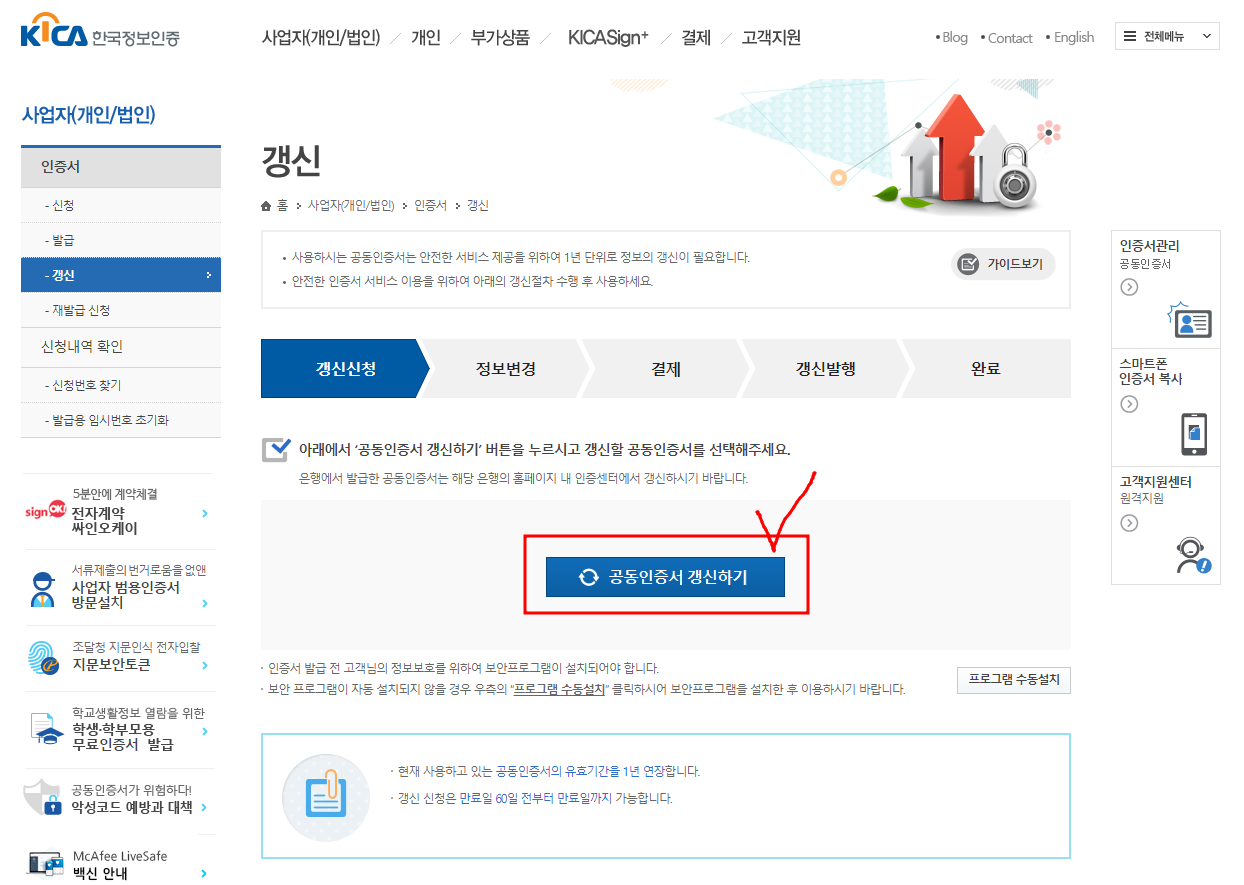
- '공동인증서 갱신하기' 클릭

- 갱신할 인증서 선택 후 암호입력

- 금액 확인 (인증서 종류-범위에 따라 금액이 다르다) 후 동의 > 확인버튼 클릭

- 신청정보에 발급용 임시번호, 회사 및 담당자 관련정보 입력 후 '확인'버튼 클릭

결제금액 확인 후 '신청하기' 버튼 클릭
- 이후 나타나는 화면에서 결제하기 버튼을 클릭하여 결제하면

30초 정도 후 정상처리 안내 메시지가 표시된다.



완료이후 인증서관리 메뉴에서 '인증서 복사' 혹은 '인증서 보기' 등을 통해 갱신이 잘 되었는지 확인한다.
여러 컴퓨터에서 인증서를 사용 할 경우
인증서 관리 > 부가기능 > 인증서 내보내기/가져오기 메뉴를 통해 파일로 저장하고 불러올 수 있다.
02. 지문보안토큰에 인증서 복사하기
갱신된 인증서를 지문보안 토큰에 복사해보자. 특별히 어려운건 없지만 아래 세가지만 주의하면 된다.
- 보안토큰 관련 구동 프로그램을 사용할 것
- 기존의 인증서 갱신(덮어쓰기)이 아니라 삭제 후 등록해야 한다. (삭제 프로그램 별도)
- 범용인증서 자체의 비밀번호와 지문보안토큰의 비밀번호는 다르다. (정확히는 PIN번호로 BioSeal > 00000000 [숫자'0' 8개]이다.)
1) 지문보안토큰 구동프로그램 설치
본문에 설명된 지문보안토큰은 '(주)유니온커뮤니티'사의 [Bio-Seal] 제품이다.
각 지문보안토큰의 제조사 별 사이트에서 진행해야 한다.
- (주)유니온커뮤니티 공식홈페이지 (https://unioncomm.co.kr/)에 갈 필요는 없고
([Bioseal] 이라는 패밀리사이트로 다시 이동해야 한다)
- 바로 Bio Seal 홈페이지로 간다 (http://bioseal.unioncomm.co.kr/)

홈페이지에서 구동프로그램을 설치하자. (사용전 사용설명서를 찬찬히 3번 정독하고 보면 좋겠지만 바쁘니 다운받아놓고 필요할 때 보자)

이전 버전 프로그램을 삭제한다고 한다.

설치를 하다보면 다른 인증관련 프로그램들의 목록이 뜨면서 자동으로 닫히고 설치후에 재실행 된다고 나온다. 닫기를 원치않으면 아래항목을 선택할것. (안전하게 다른 작업들 마무리하고 위에걸로 선택하자)
참고로 위 사진의 프로그램들은
- KICA --- > 위에 갱신한 한국정보인증 인증서 관련 프로그램 (갱신완료 됐으니 종료)
- G2BRUN > 조달청(나라장터)에서 안전입찰 관련 프로그램 (입찰업무 볼 때)
- CrossEXChrome > 문서 뷰어 관련 (은행 등 증명서 출력 관련 프로그램)
포스팅 전에 봤던 업무들이다. (다 처리했으니 종료!)

프로그램 설치. NEXT!
2) 지문보안토큰 인증서 삭제
인증서 삭제 (삭제 프로그램 실행하기)


삭제프로그램을 다운받아 실행하면 위와 같은 화면이 나온다.
사용자 비밀번호는 00000000 이다 (숫자 '0' > 8번)

인증서 삭제 버튼을 클릭 후 지문토큰에 등록된 지문을 검증해준다.

삭제 성공 메시지가 뜨고나서

사용자 정보 확인을 한번 지문검증을 거쳐 해주고 나면
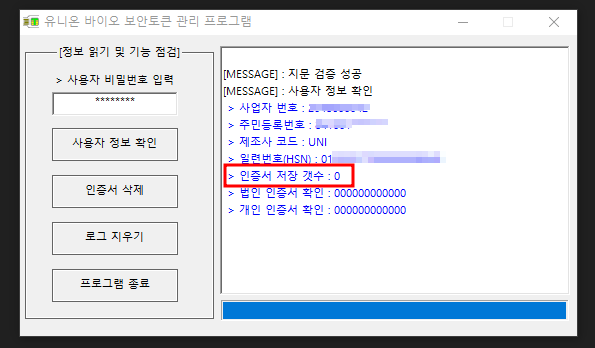
인증서 저장 갯수가 0인걸 확인 할 수 있다. (삭제 성공!)
프로그램을 종료 해주고,
03) 범용 공동인증서 지문토큰에 복사하기
범용 공동인증서를 발급 받은 사이트로 이동한다.
한국정보인증 (https://www.signgate.com/)

인증서 관리 메뉴 클릭


복사할 공동인증서를 선택하고 인증서의 암호를 입력하고나면

어디에 저장할 것인지 선택하는 화면에서
지문보안토큰을 선택하고

지문보안토큰의 제조사를 선택한다.

보안토큰 비밀번호 입력에 숫자 '0' 8번 입력 후 확인

확인 버튼을 눌러 지문검증을 해주고 기다린다.

로딩중.....
이유는 모르겠으나 같은 메시지가 뜨면서 지문검증을 2번정도 했다.
지문 검증 후 기다리면

완료!
잘 되는지 나라장터 등 지문입찰 사이트에서 테스트 해본다.

잘 되었다. 끝.
처음 할 때에는 인증서의 종류도 여러개이고, 지문보안토큰 개념이나 PIN번호, 지문보안토큰 갱신 시 삭제 등 머리가 복잡했었다.
사실 해보고 개념 잡히면 별거 아니다.